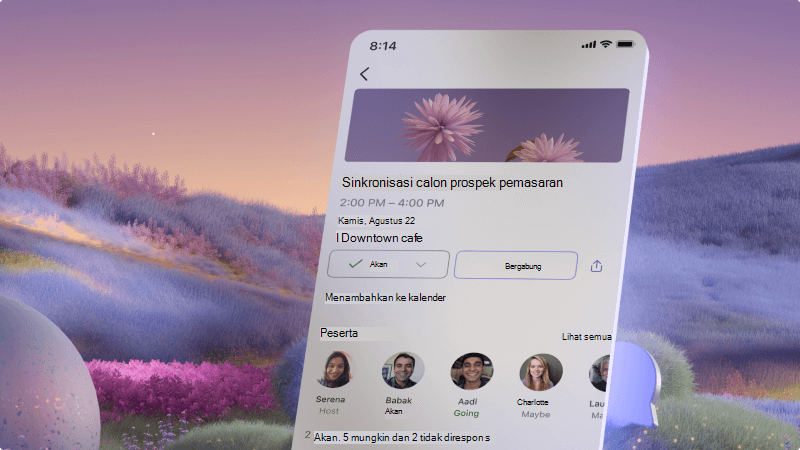Menyiapkan rapat online dengan Teams
Anda harus terhubung dengan mitra, klien, pelanggan atau kolega, baik secara langsung maupun online. Dengan Microsoft Teams, anda dapat membuat rapat online dengan mudah, baik membuat undangan rapat di Outlook maupun Teams. Klien Anda bisa bergabung dalam rapat dari komputer atau perangkat seluler mereka.
Apa yang akan saya pelajari?
-
Cara menjadwalkan rapat dengan klien menggunakan Microsoft Teams atau Outlook
-
Cara membantu klien bergabung dalam rapat
Apa yang saya butuhkan?
-
Microsoft Teams
-
Microsoft Outlook
-
3 menit

-
Buka Teams dan masuk ke Kalender.
-
Pilih Rapat baru.
-
Isi detail rapat Anda, termasuk:
-
Judul
-
Menambahkan peserta, termasuk klien eksternal Anda
-
Mengatur waktu dan tanggal
-
Tambahkan lokasi jika diperlukan
-
Menambahkan detail tentang rapat, seperti apa fungsinya
-
Bila Anda selesai, pilih Kirim. Klien Anda akan menerima undangan yang akan mereka gunakan untuk bergabung dalam rapat. Saat mereka bergabung, Anda akan diberi tahu sehingga Anda atau orang lain yang sudah berada dalam rapat bisa memasukkannya.
-
Buka Outlook dan masuk ke Kalender.
-
Pilih Acara baru.
-
Isi detail rapat Anda, termasuk:
-
Judul
-
Menambahkan peserta, termasuk klien eksternal Anda
-
Mengatur waktu dan tanggal
-
Tambahkan lokasi jika diperlukan
-
Menambahkan detail tentang rapat, seperti apa fungsinya
-
-
Pilih tombol alih rapat Teams untuk memastikan bahwa rapat merupakan rapat online.
-
Bila Anda selesai, pilih Kirim.
Klien Anda akan menerima undangan yang akan mereka gunakan untuk bergabung dalam rapat. Saat mereka bergabung, Anda akan diberi tahu sehingga Anda atau orang lain yang sudah berada dalam rapat bisa memasukkannya.
Orang dapat bergabung dalam rapat Teams dari komputer atau perangkat seluler mereka tanpa memiliki akun Microsoft 365. Pilih opsi untuk cara bergabung dalam panggilan:
-
Masuk ke undangan rapat dan pilih Bergabung dalam rapat.
-
Halaman web akan terbuka di mana Anda akan melihat dua pilihan: Unduh aplikasi Windows atau Gabung di web sebagai gantinya. Jika bergabung di web, Anda dapat menggunakan Microsoft Edge atau Google Chrome. Browser Anda mungkin menanyakan apakah Teams tidak masalah menggunakan mikrofon dan kamera Anda. Pastikan untuk mengizinkannya sehingga Anda akan terlihat dan didengar dalam rapat Anda.
-
Masukkan nama Anda dan pilih pengaturan audio dan video Anda.
-
Jika sudah siap, tekan Gabung sekarang.
-
Ini akan membawa Anda ke lobi rapat. Kami akan memberi tahu penyelenggara rapat bahwa Anda berada di sana, dan seseorang dalam rapat kemudian bisa memasukkan Anda.
-
Dalam undangan rapat, pilih Bergabung dalam rapat.
-
Jika belum memiliki aplikasi seluler Teams, Anda akan dibawa ke app store untuk mengunduhnya.
-
Unduh dan buka aplikasi.Jika Anda memiliki perangkat Android, buka aplikasi langsung dari halaman app store.Jika Anda memiliki perangkat iOS, ketuk tautan rapat lagi untuk membuka aplikasi.Teams akan bertanya apakah anda tidak keberatan menggunakan mikrofon Anda. Pastikan untuk memperbolehkannya sehingga orang lain dalam rapat akan bisa mendengar Anda.
-
Berikutnya, Anda akan diberi dua opsi untuk bergabung dalam rapat: Bergabung sebagai tamu atau Masuk dan bergabung. Pilih Gabung sebagai tamu.
-
Ketikkan nama Anda dan ketuk Bergabung dalam rapat.
-
Ini akan membawa Anda ke lobi rapat. Kami akan memberi tahu penyelenggara rapat bahwa Anda berada di sana, dan seseorang dalam rapat kemudian bisa memasukkan Anda.